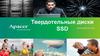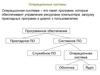Похожие презентации:
Подключение SSD. Перенос операционной системы на SSD диск
1.
Подключение SSD.Перенос
операционной
системы на SSD диск
Выполнил студент группы 21-Н1 Гунько Д.
2.
Цел ь подкл ючения SSDдиска
Необходимость переноса операционной системы с
одного твердотельного диска на другой без ее
переустановки возникает в двух случаях. Первый —
замена системного накопителя на более емкий, а
второй — плановая замена из-за ухудшения
характеристик. Учитывая повсеместное
распространение SSD среди пользователей, эта
процедура является более чем актуальной.
3.
Подготовка к подключению1
Инструменты
Убедитесь, что у вас есть
2
Защита от статического
электричества
отвертка, SATA-кабель и данные
Перед началом работы
для входа в BIOS.
обязательно используйте
антистатический браслет.
3
Резервная копия
Создайте резервную копию важных данных с основного жесткого диска.
4.
Подкл ючение SSD диска к материнской платеПодкл ючите SATAкабель
Установ ите диск на
место
Подключите один конец к
Установите S S D диск в
материнской плате, а
отведенный отсек в
другой к S S D диску.
корпусе.
Подкл ючите кабель
питания
Подключите кабель
питания к S S D диску.
5.
Перенос операционной системы на SSD диск: шагза шагом
Изменение порядка
загрузки
Создание
загрузочного USBнакопителя
Зайдите в BIOS и установите SSD
Скачайте и установите
диск в качестве первого
программу для создания
загрузочного устройства.
загрузочного USB-накопителя.
Клонирование
операционной
системы
Запустите программу
клонирования и следуйте
инструкциям.
6.
Испол ьзование программ дл я клонированияSSD диска
Существует большое количество программного обеспечения для клонирования диска,
например: Macrium Reflect, AOMEI Backupper, Acronis Disk Director, Acronis True Image,
EASEUS Todo Backup.
7.
Проверка работоспособностиSSD диска
Вкл ючение компьютера
Запустите компьютер и зайдите в BIOS , чтобы убедиться, что S S D диск
определяется.
Открытие операционной системы
Убедитесь, что Windows или другая ОС успешно загружается.
Проведение тестов
Запустите тесты на скорость чтения/записи и общую производительность диска.
8.
Завершение процесса1
Удаление старого жесткого диска
Если нужно, извлеките старый жесткий диск из компьютера.
2
Подключение других устройств
Включите другие устройства к компьютеру, если такие есть.
3
Полная настройка BIOS
Проверьте настройки BIOS для оптимальной работы с SSD диском.
9.
Советы по использованию SSDнакопителей
Регулярная дефрагментация
Обновление прошивки
S S D не нуждается в
Регулярно проверяйте и обновляйте
дефрагментации, это может лишь
прошивку S S D диска.
сократить срок его службы.
Резервное копирование
Создавайте резервные копии данных на внешние устройства.
10.
Проверка корректности перенос аоперационной системы
Загрузка ОС
Проверьте, что операционная система
успешно загружается с S S D диска.
Скорость работы
Сравните скорость работы приложений
с новым и старым дисками.
Объем доступного места
Убедитесь, что вся информация с
предыдущего диска корректно
скопирована.
11.
СПАСИБОЗА
ВНИМАНИЕ





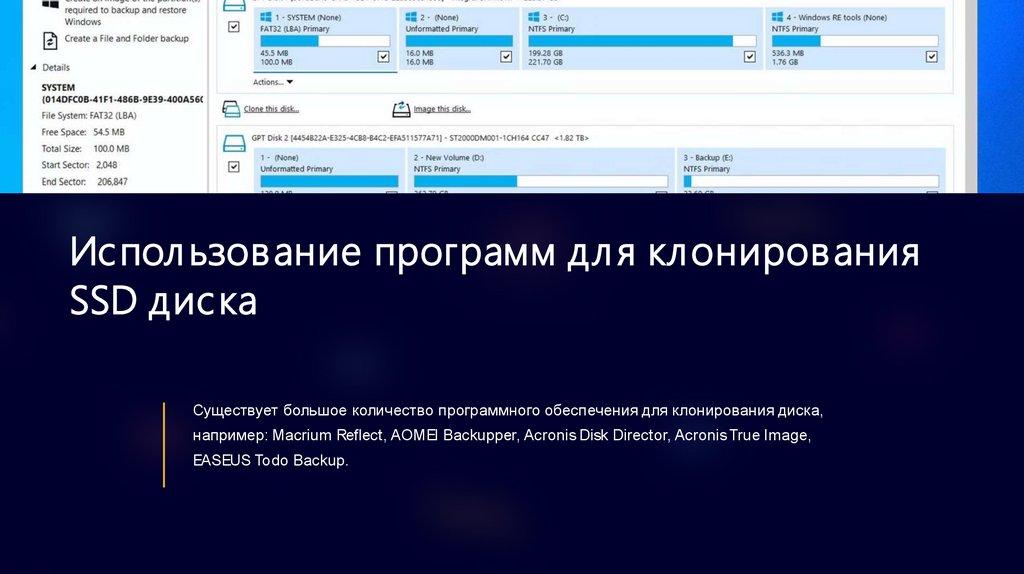





 Информатика
Информатика